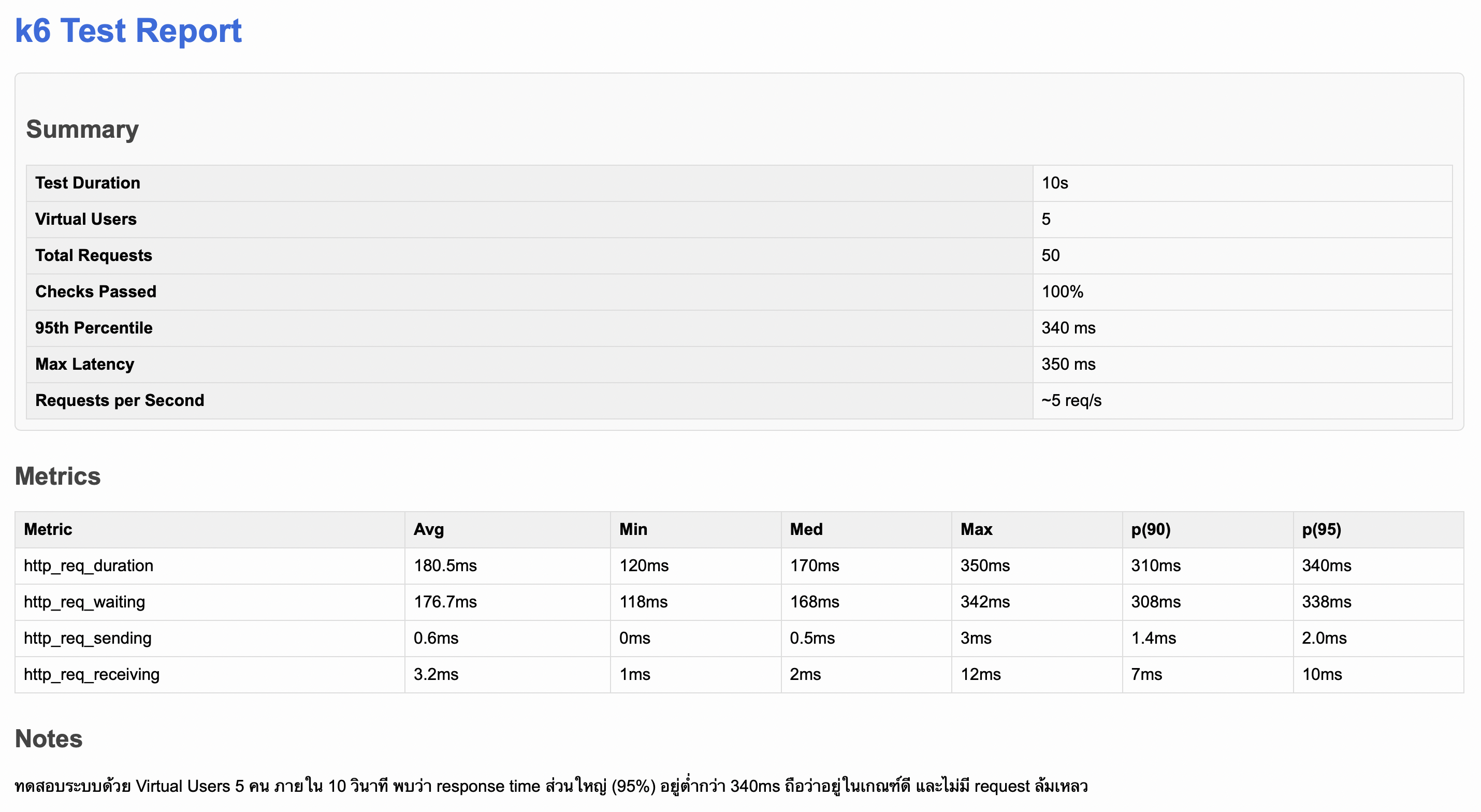หัดทำ Load Test ด้วย K6
K6 คือ Load Testing Tool อีกตัวที่มาแรงมากๆในช่วยนี้เนื่องจากสามารถสร้าง Load ด้วยการเขียน JavaScript ซึ่งง่ายต่อการทำความเข้าใจ(โดยเฉพาะ Developer) ใช้งานง่ายไม่ยุ่งยาก แถมกิน Resource น้อย และที่สำคัญคือ k6 พัฒนาจาก GrafanaLabs ซึ่งทำให้เชื่อมต่อกับ Grafana ซึ่งเป็น Monitoring Dashboard อันดับต้นๆ ได้ง่าย
การติดตั้ง K6
การติดตั้ง K6 ก็ทำได้ง่ายมากๆ ขึ้นอยู่กับ OS ที่เราใช้งานอยู่โดยมีวิธีติดตั้ง K6 ในแต่ละ Platform ดังนี้
วิธีติดตั้ง K6 บน MacOS
การติดตั้งบน MacOS นั้นเราจะใช้ Homebrew ซึ่งถ้ามี Homebrew อยู่ในเครื่องอยู่แล้วสามารถใช้ brew install ได้เลย
brew install k6
วิธีติดตั้ง K6 บน Windows
บน Windows นั้นเราสามารถใช้ได้ทั้ง winget หรือ choco
choco install k6
ซึ่งถ้าไม่ได้ติดตั้ง Choco ไว้ในเครื่องเราจะใช้ winget ในการติดต้ัง
winget install k6 --source winget
วิธีติดตั้ง K6 บน Linux
บน Linux เราจะต้อง Download PGP Key ก่อนโดยใช้คำสั่ง
sudo gpg -k
sudo gpg --no-default-keyring --keyring /usr/share/keyrings/k6-archive-keyring.gpg --keyserver hkp://keyserver.ubuntu.com:80 --recv-keys C5AD17C747E3415A3642D57D77C6C491D6AC1D69
เมื่อได้ K6 Key มาเรียบร้อยเราก็จะเพิ่ม URL ที่ใช้ Download K6 เข้าไปใน Source List
echo "deb [signed-by=/usr/share/keyrings/k6-archive-keyring.gpg] https://dl.k6.io/deb stable main" | sudo tee /etc/apt/sources.list.d/k6.list
หลังจากนั้นให้ทำการ Update และ Install K6 ได้เลย
sudo apt-get update
sudo apt-get install k6
วิธีใช้งาน K6 ผ่าน Docker
ถ้าเราต้องการใช้งานหลายๆ Version หรืออยากได้วิธีที่สามารถนำไปใช้ได้ทุก Platform เราจะเลือก Docker โดยเราจะใช้ Image ชื่อ grafana/k6
docker pull grafana/k6
ตอนที่เรา Run load testing script เราจะโยนเข้าไปเป็น Parameter ดังนี้
docker run -i grafana/k6 run - < load-test.js
เขียน Load Testing Script
การเขียน Load testing script โดยเริ่มจากการสร้างไฟล์ load-test.js ขึ้มาและใส่เนื้อหาต่างๆ เข้าไปดังนี้
ระบุ Application ที่ต้องการทำ Load Test
เราจะระบุ URL ของ Applicaton ที่ต้องการทดสอบรวมทั้งการ Delay ด้วยตัวอย่าง code ต่อไปนี้
|
|
เมื่อต้องการทดสอบเราจะใช้คำสั่ง
k6 run load-test.js
2 ระบุจำนวนผู้ใช้ (VU)
ในขั้นตอนต่อไปเราจะสร้าง Load ด้วยการจำลอง จำนวนผู้ใช้งาน(VU) และระยะเวลา(Duration) ดังนี้
- Virtual Users (VU) คือการจำลองจำนวนผู้ใช้ที่เข้ามาพร้อมๆกัน(Concurrent Users)
- Duration = ระยะเวลาที่ทดสอบ
k6 run --vus 10 --duration 30s load-test.js
ในตัวอย่างนี้จะเป็นการจำลองผู้ใช้จำนวน 10 คนเข้าใช้งานพร้อมกันเป็นเวลา 30 วินาที ซึ่งนอกจากการใส่เข้าไปเป็น parameters ใน Command Line แล้วเรายังสามารถระบุ Options ลงไปใน Load testing script(load-test.js) ได้ดังนี้
|
|
หลังจากน้ันเราจะ Run load test ด้วยคำสั่ง
k6 run load-test.js
3. ตรวจสอบผลลัพธ์
Check
เป้าหมายของการทำ Load Test คือการยืนยันว่าระบบของเราสามารถรองรับการเข้าใช้งานของ Users หลายๆคนได้ ซึ่งเราต้องใช้ check เพื่อตรวจสอบผลลัพธ์และยืนยันว่าระบบยังคงสามารถทำงานได้อย่างถูกต้อง
|
|
ในตัวอย่างนี้เราจะตรวจสอบว่า Response ที่ีเราได้กลับมาจาก Server นั้นเป็น 200 หรือไม่เท่านั้นซึ่งในการทำงานจริงอาจต้องมีการ check เพิ่มเติมว่าผลลัพธ์ HTML หรือ JSON ที่ได้รับกลับมาถูกต้องหรือไม่
Thresholds
นอกจากการใช้ check ในการตรวจสอบผลลัพธ์แล้ว เรายังสามารถใช้ Thresholds ในการระบุเงื่อนไขของการ Success หรือ Fail ได้อีกเช่น
|
|
ในตัวอย่างนี้ในบรรทัดที่ 5 เราจะกำหนดว่า Request ที่ส่งไปจะสามารถ Fail ได้ 1%(ไม่จำเป็นต้อง Success ทุก Request) และในบรรทัดที่ 6 มี Response time ที่เกิน 200ms ได้ 5 Requests(Percentile ที่ 95)
Stages(Ramp Up/Ramp Down)
การทำ Load test สามารถแยกเป็นการทดสอบได้หลายรูปแบบ ขึ้นอยู่กับเป้าหมายของการทดสอบนั้นๆ เช่นถ้าคุณต้องการทำการยิง Load เข้าไปนานๆ เพื่อให้แน่ใจว่าระบบสามารถรองรับ Load ได้นานพอ แบบนี้เราจะเรียกว่าการทำ Endurance Test
ซึ่งการเพิ่มหรือลดปริมาณ Load ที่ส่งเข้าไป(Ramp Up/Ramp Down) ได้ด้วย Stages
|
|
หลังจากนั้นก็ Run ด้วยคำสั่ง
k6 run endurance-test.js
Data-driven Test
นอกจากการยิง Load ที่หน้าตาเหมือนๆกันตลอดเวลาแล้วเรายังสามารถนำเข้าข้อมูลจากไฟล์ CSV หรือ JSON เพื่อให้ได้ข้อมูลที่มีความเหมือนจริงมากขึ้น ยกตัวอย่างเช่น
|
|
ตัวอย่างข้อมูลใน users.json
[
{"username": "user1", "password": "pass1"},
{"username": "user2", "password": "pass2"}
]
K6 Report
เราสามารนำผลลัพธ์ออกมาได้ด้วยวิธีต่างๆดังนี้
-
Console → แสดงผลลัพธ์ใน CLI หลังจากที่เราสั่ง Runด้วยคำสั่ง
k6 run -
JSON → เราสามารถนำผลลัพธ์ออกมาไปใช้งานต่อในรูปแบบของ Json ได้ด้วยคำสั่ง
k6 run --out json=output.json load-test.js -
InfluxDB → เราสามารถส่งข้อมูลออกไปยัง InfluxDB ซึ่งเป็น Timesiries Database ที่สามารถนำไปแสดงผลต่อใน Grafana Dashboard ได้ง่ายมากๆ
k6 run --out influxdb=http://localhost:8086/myk6db load-test.js
- HTML → เราสามารถนำผลลัพธ์ออกไปแสดงผลผ่านหน้า Web ด้วย
k6-reporterโดยมีวิธีการติดตั้งและวิธีใช้งานดังนี้
npm install -g k6-reporter
k6 run --out json=output.json test.js
k6-reporter output.json result.html
ตัวอย่างของ K6 Report จะเป็นดังรูป